win10一键装机,小白一键重装系统win10重磅来袭
- 分类:教程 回答于: 2016年06月19日 00:00:00
作为新一代支持跨平台及设备应用的操作系统,小白用户对于一键重装win10系统呼声已久,为了满足大家对于一键重装系统win10的需求,经过我们攻城狮的技术反复测试,小白终于提供win10系统一键安装的版本支持!此处应有掌声~~~~
win10系统是微软发布的最后一个独立的windows系统,后续的版本将会通过在线更新的形式出现。所以大家用小白在线一键装机实现win10系统的更换也是非常符合时下国际的潮流。
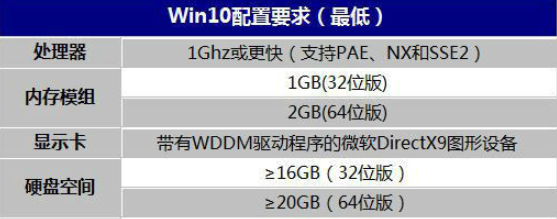
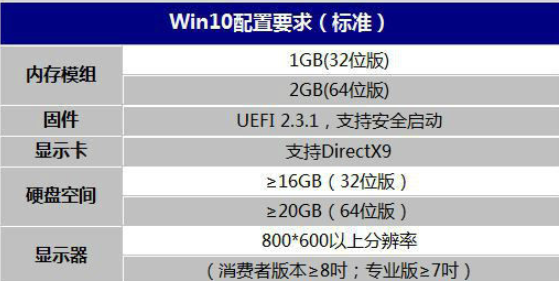
小白一键重装系统此次推出的具有兼容性强、优化度高等特点,同时小白出品的win10系统还是根据微软官方最新的版本而来并保持一致的更新状态,保证大家可以一键重装win10系统是最新版本。下面,我就带大家了解一下小白一键重装win10系统的详细步骤:
1、下载小白一键重装系统软件, 退出杀毒软件,双击打开。点击我知道了进入一键装机界面
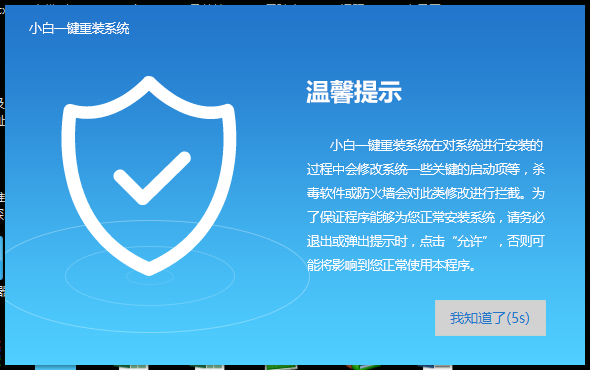
2、点击【系统重装】
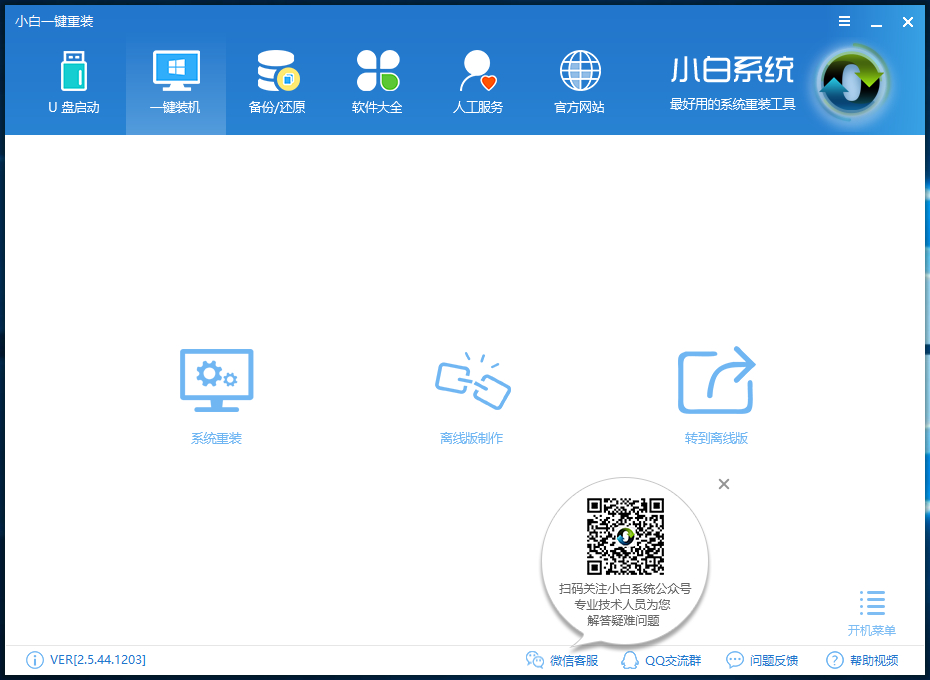
3、小白会优先检测装机环境,检测完毕后点击下一步
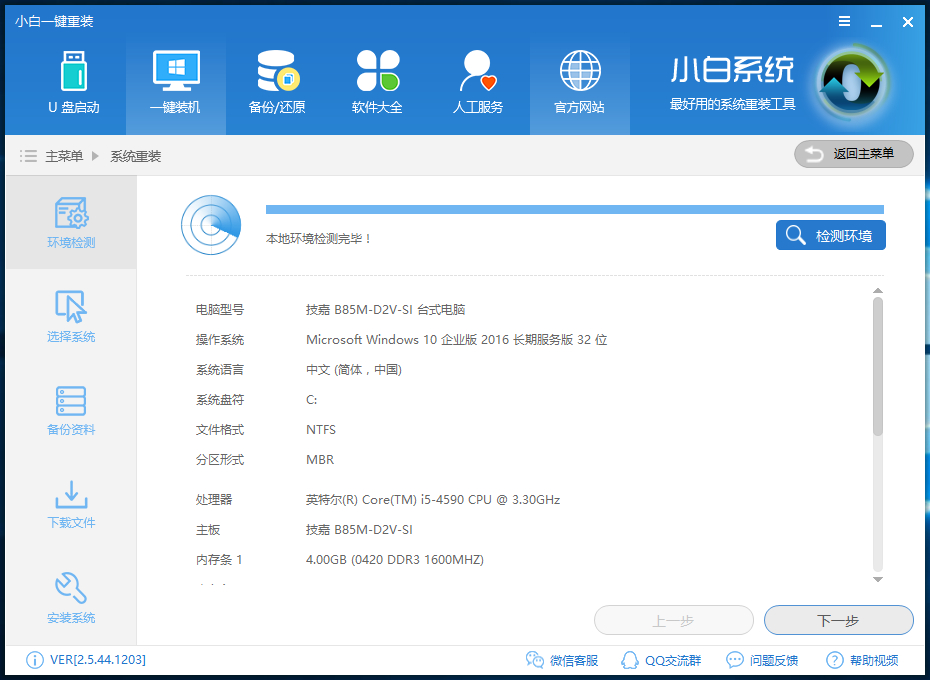
4、进入【选择系统】界面,选择需要的win10系统版本,点击【安装此系统】
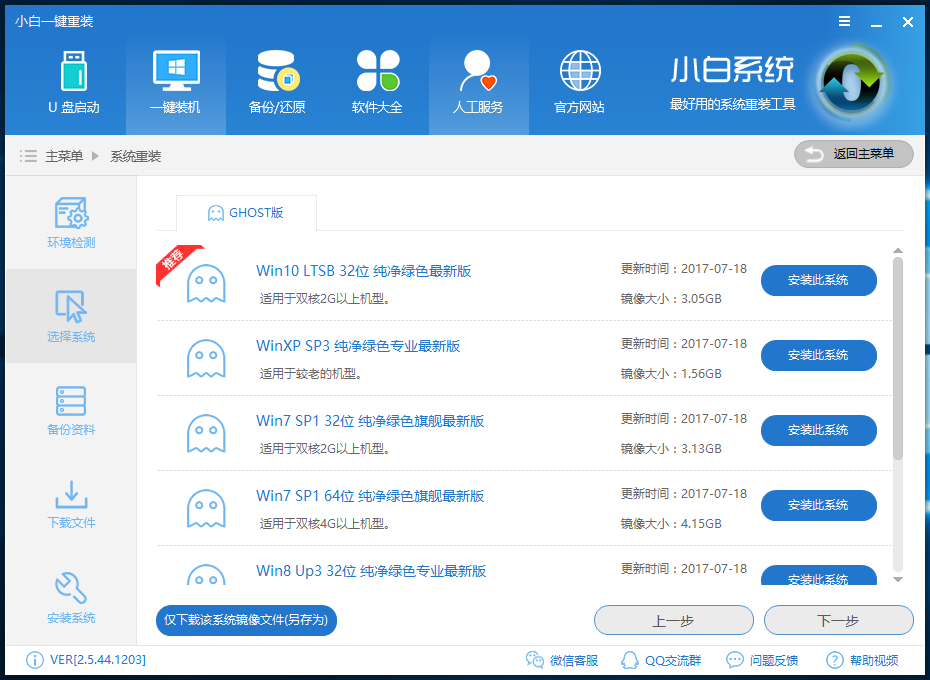
5、在【备份资料】可以备份文件、系统、驱动,大家可以根据自己实际需求进行选择,完成后点击下一步,安装系统
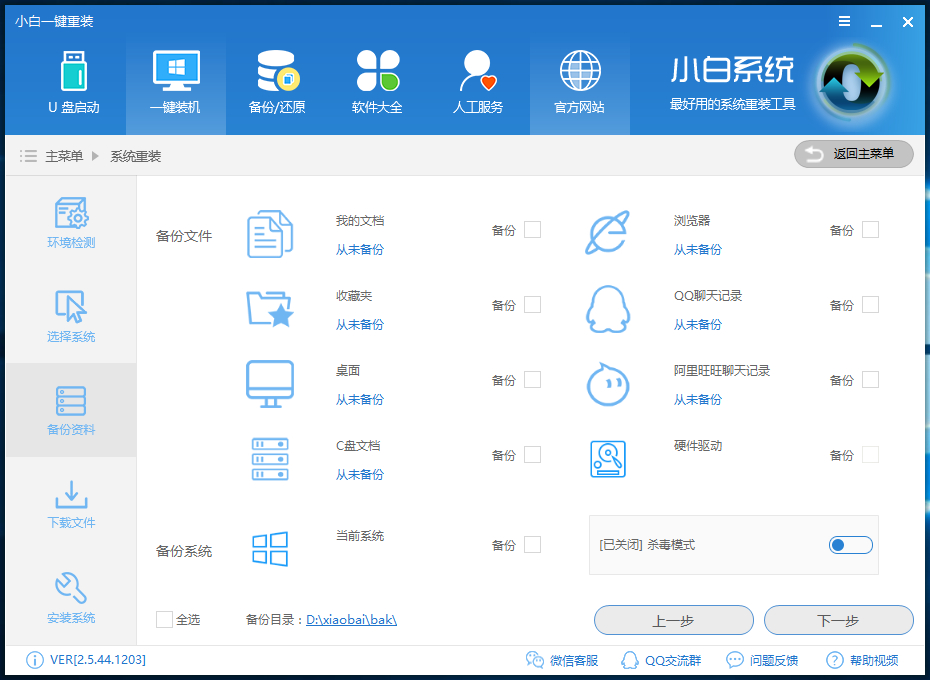
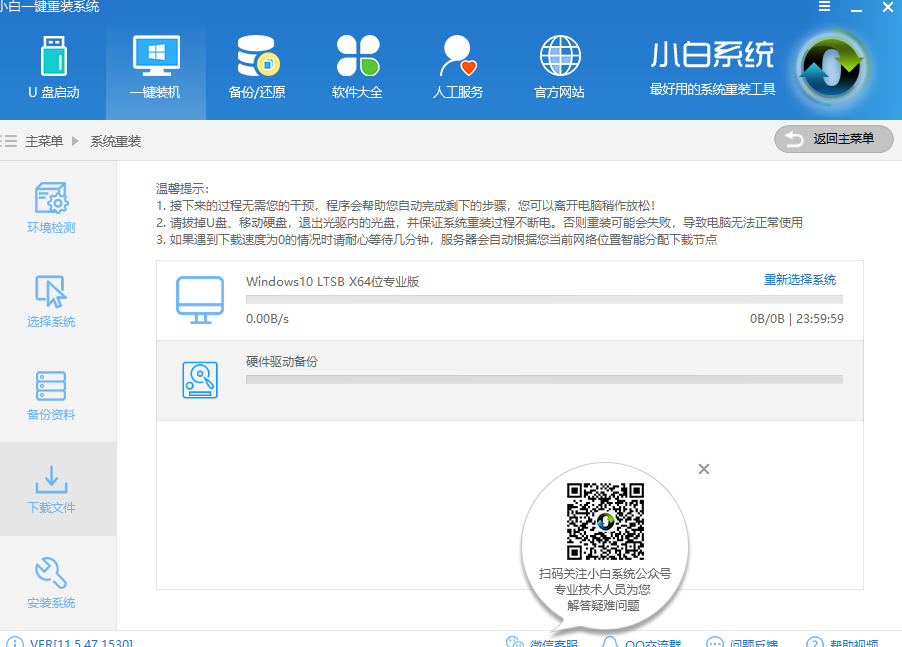
 有用
26
有用
26


 小白系统
小白系统


 1000
1000 1000
1000 1000
1000 1000
1000 1000
1000 1000
1000 1000
1000 1000
1000 1000
1000 1000
1000猜您喜欢
- office2010激活工具怎么使用2022/10/20
- dell笔记本触摸板没反应怎么办..2021/11/10
- 重做系统win8教程2017/01/24
- 联想笔记本电脑怎么重装系统步骤图片..2022/06/07
- 安装系统后电脑都不出U盘解决方法..2016/11/09
- 简述电脑主机重装系统多少钱一个以及..2023/04/12
相关推荐
- windows7怎么删除未知账户?2015/10/19
- 电脑黑屏的解决方法【详解】..2022/10/27
- 台式电脑无线网络连接上但上不了网怎..2021/10/31
- 什么软件可以破解wifi密码?2019/08/19
- 小白重装系统黑屏怎么解决..2022/10/31
- macos重装系统教程2022/11/10

















